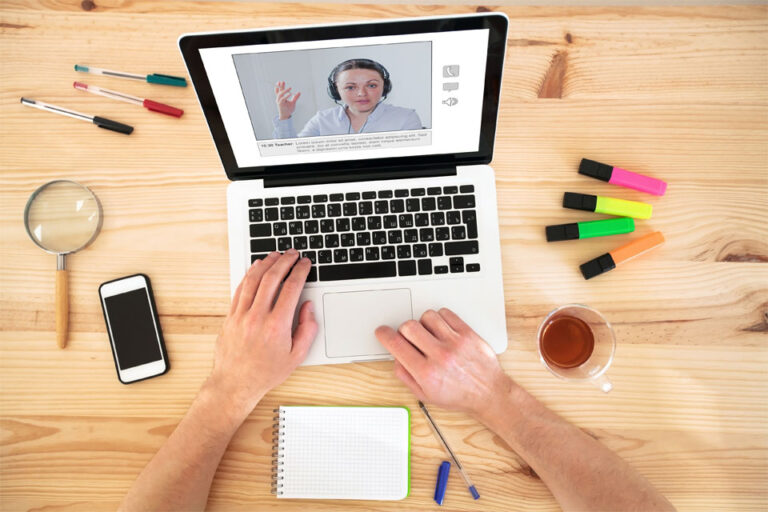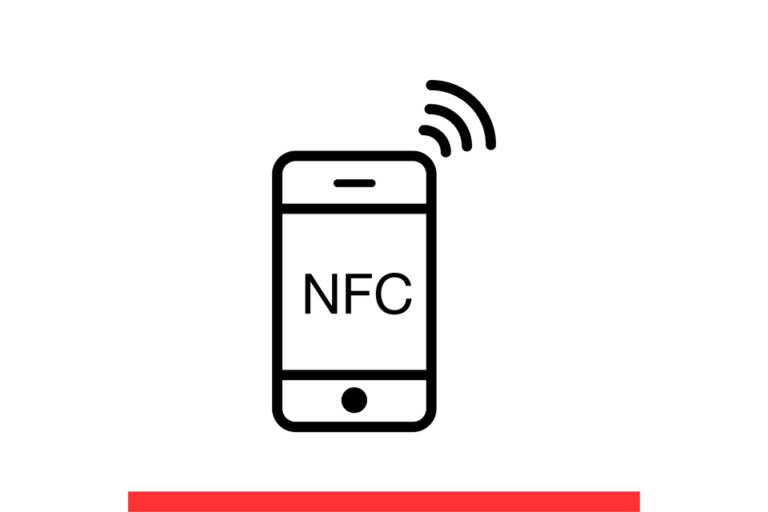HPM1210_1130Raster.bundle может повредить ваш компьютер
Вы получаете сообщение об ошибке «HPM1210_1130Raster.bundle повредит ваш компьютер» на вашем Mac? Если вы используете принтер HP и получаете это уведомление об ошибке, вам не о чем беспокоиться, потому что это не означает, что ваш компьютер заражен вредоносным ПО. Это обнаружение является проблемой, вызванной встроенным антивирусом Apple, что означает, что некоторые сертификаты программного обеспечения уже устарели.
Что такое ошибка HPM1210_1130Raster.bundle повредит ваш компьютер?
Эта проблема возникла, когда HP случайно прекратила поддержку старых версий драйверов на компьютерах Mac. Несколько месяцев назад HP обратилась к Apple с просьбой отозвать свои сертификаты подписи кода драйвера принтера. Похоже, что этот запрос имел неприятные последствия, поскольку пользователи не могли печатать. По словам представителя HP:
«Мы непреднамеренно отозвали учетные данные для некоторых старых версий драйверов Mac. Это вызвало временный сбой для этих клиентов, и мы работаем с Apple над восстановлением драйверов. Тем временем мы рекомендуем пользователям, столкнувшимся с этой проблемой, удалить драйвер HP и использовать собственный драйвер AirPrint для печати на своем принтере».
Несмотря на то, что HP выпустила новый драйвер для решения этой проблемы, который можно найти здесь, пользователи HP и Mac по-прежнему страдают от различных ошибок печати, включая проблему «HPM1210_1130Raster.bundle повредит ваш компьютер».
Помимо этой ошибки, вот список других проблем, связанных с этой проблемой:
Пользователи Mac постоянно получают различные всплывающие предупреждения, в том числе следующие:
- «HDPM.framework» повредит ваш компьютер
- Matterhorn.framework повредит ваш компьютер
- «hpPostProcessing.bundle» повредит ваш компьютер
- «HPSmartprint.framework» повредит ваш компьютер
- «HPDriverCare.framework» повредит ваш компьютер
- «hpPrePrecessing.filter» повредит ваш компьютер
- «HPM1210_1130Raster.bundle» повредит ваш компьютер
- «Commandtohp.filter» повредит ваш компьютер
- «HPDeviceMonitoring.framework» повредит ваш компьютер
- «hpPostScriptPDE.plugin» повредит ваш компьютер
- «Laserjet.driver» повредит ваш компьютер
- «PDE.plugin» повредит ваш компьютер
HPM1210_1130Raster.bundle и все остальные файлы, упомянутые выше, связаны с принтером HP и должны запускаться всякий раз, когда необходимо выполнить задание на печать. Но по какой-то неизвестной причине что-то мешает запуску этих файлов.
Как исправить HPM1210_1130Raster.bundle, который повредит ваш компьютер
Первое, что вам нужно сделать, когда вы получите эту ошибку, — это отключить принтер HP от вашего Mac и перезагрузить компьютер. Затем повторно подключите кабель принтера и включите Mac, чтобы проверить, устранена ли ошибка. Вам также следует попробовать обновить драйвер принтера с помощью программа обновления драйверов. Если это не сработает, установите упомянутое ранее исправление, выпущенное HP специально для этой ошибки.
Если проблема все еще возникает, вы можете попробовать следующие варианты:
Решение 1. Используйте AirPrint.
Если приложение HP не позволяет вам печатать, вместо этого вы можете использовать AirPrint. Нет необходимости устанавливать какой-либо драйвер. Пока ваш Mac и принтер подключены к одной и той же сети Wi-Fi, вы можете печатать документы по беспроводной сети.
Чтобы использовать AirPrint, выполните следующие действия:
- Откройте документ, который хотите распечатать, затем нажмите «Файл» в верхнем меню.
- Выберите Печать.
- В меню «Принтер» прокрутите вниз до «Принтеры поблизости», затем выберите «AirPrint».
- Настройте все параметры печати, затем нажмите «Печать».
Решение 2. Переустановите драйвер HP.
Перед этим необходимо удалить драйвер принтера HP, перетащив его в корзину и удалив папку HP, содержащую все файлы, связанные с принтером. После полного удаления принтера отключите его от Mac и перезапустите.
Затем подключите принтер к вашему Mac. Вы получите всплывающее диалоговое окно, в котором говорится:
Хотите загрузить и установить программное обеспечение для «HP»?
Это означает, что macOS обнаружила, что у нее нет соответствующего драйвера для принтера HP. Просто нажмите «Установить», чтобы macOS нашла и установила нужный драйвер.
Решение 3. Переустановите драйвер принтера вручную.
Если macOS не может найти правильный драйвер, вместо этого вы можете вручную переустановить драйвер HP. Сделать это:
- Перейдите в Finder и найдите папку /Library/Printers/hp.
- Удалите всю папку.
- Удалите принтер HP в разделе «Системные настройки» > «Принтеры и сканеры».
- Установите файл HewlettPackardPrinterDrivers.dmg по этим ссылкам:
- Затем подключите принтер и снова добавьте его в «Системные настройки» > «Принтеры и сканеры».
- Сделайте пробную печать, чтобы убедиться, что все работает.
Как удалить HPM1210_1130Raster.bundle повредит компьютер
В некоторых редких случаях ошибка «HPM1210_1130Raster.bundle повредит ваш компьютер» может быть вызвана вредоносным ПО. Это потенциально небезопасное программное обеспечение, которое, как сообщается, входит в браузеры пользователей без приглашения и изменяет их настройки без информированного разрешения пользователя. HPM1210_1130Raster.bundle можно охарактеризовать как представителя печально известной категории браузерных угонщиков — приложений, известных своей агрессивной рекламой различных веб-сайтов.
Это вредоносное ПО известно как перенаправление браузера или угонщик браузера — приложение, которое устанавливается в браузере и захватывает его настройки без согласия пользователя. Затем он начинает отслеживать историю просмотров пользователя и генерировать целевую рекламу.
Если вы считаете, что ваш компьютер заражен, вам необходимо удалить его с Mac, следуя приведенным ниже инструкциям:
- Остановите все процессы, связанные с HPM1210_1130Raster.bundle, открыв папку «Утилиты» и запустив Мониторинг активности. Оттуда выберите все подозрительные процессы и завершите их.
- Перейдите в Finder> Перейти> Перейти в папку и удалите все зараженные файлы в:
- /Библиотека/Поддержка приложений/
- /Библиотека/LaunchAgents/
- /Библиотека/LaunchDaemons/
- /Библиотека/Привилегированные помощники/
- /Система/Библиотека/Фреймворки/
- Удалите вредоносное ПО из элементов входа, выбрав меню Apple > «Системные настройки» > «Пользователи и группы» > «Элементы входа».
- Последний шаг — удалить все следы вредоносного ПО из вашего браузера, включая Safari, Chrome, Firefox и другие браузеры.
Резюме
Если HPM1210_1130Raster.bundle повредит вашему компьютеру из-за отзыва сертификата HP или заражения вредоносным ПО, вам необходимо разобраться с ним как можно скорее, чтобы предотвратить дальнейший ущерб. Вы можете использовать приведенные выше решения для устранения ошибки. Но если проблема вызвана вредоносным ПО, вам необходимо полностью удалить его с вашего компьютера.